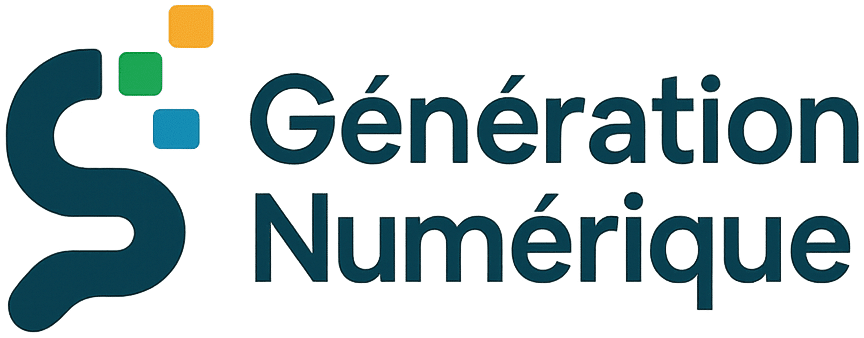Le message d’erreur « Reboot and select proper boot device » figure parmi les problèmes informatiques les plus fréquents. Cette alerte indique que votre ordinateur ne parvient pas à localiser un support de démarrage valide pour lancer le système d’exploitation. Bien que cette situation puisse sembler préoccupante, elle relève généralement de causes simples et corrigeables. Ce guide vous présente les solutions pratiques pour identifier l’origine du problème et rétablir un fonctionnement normal de votre PC.
Les raisons fréquentes de l’erreur « reboot a n d select proper boot device »
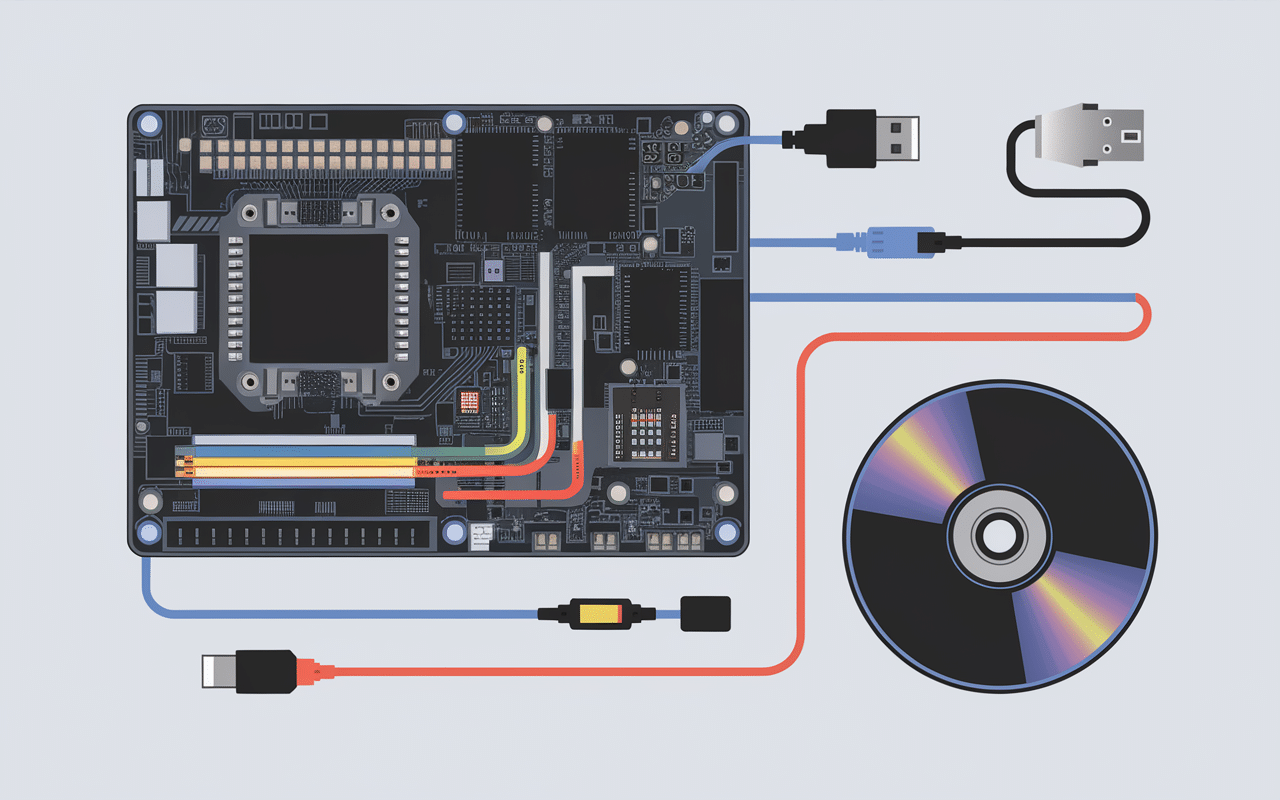
Cette erreur survient lorsque le BIOS ou l’UEFI de votre ordinateur ne détecte aucun périphérique bootable. Plusieurs facteurs peuvent expliquer cette défaillance, allant d’une simple configuration incorrecte à une panne matérielle plus sérieuse.
Quelles situations déclenchent ce message lors de l’allumage du PC ?
Le message apparaît généralement dans ces circonstances précises :
- Une clé USB ou un CD oublié dans l’ordinateur lors du démarrage
- Un changement récent dans la configuration du BIOS
- Une modification de l’ordre de boot après une mise à jour système
- Un câble SATA déconnecté ou défaillant reliant le disque dur
- Une corruption du secteur de démarrage (MBR ou GPT)
Dans 70% des cas, la cause provient d’un périphérique externe ou d’une mauvaise séquence de boot configurée dans le BIOS.
Un souci matériel ou une mauvaise configuration du BIOS peuvent-ils expliquer cette erreur ?
Effectivement, les problèmes de configuration représentent la majorité des cas. Un ordre de boot incorrect place par exemple le lecteur CD avant le disque dur principal. Côté matériel, un disque dur vieillissant, un SSD défectueux ou une alimentation insuffisante peuvent empêcher la détection du support de démarrage.
Les pannes matérielles se manifestent souvent par des bruits inhabituels du disque dur ou des temps de démarrage anormalement longs avant l’apparition du message d’erreur.
Étapes concrètes pour corriger l’erreur et retrouver un démarrage fonctionnel
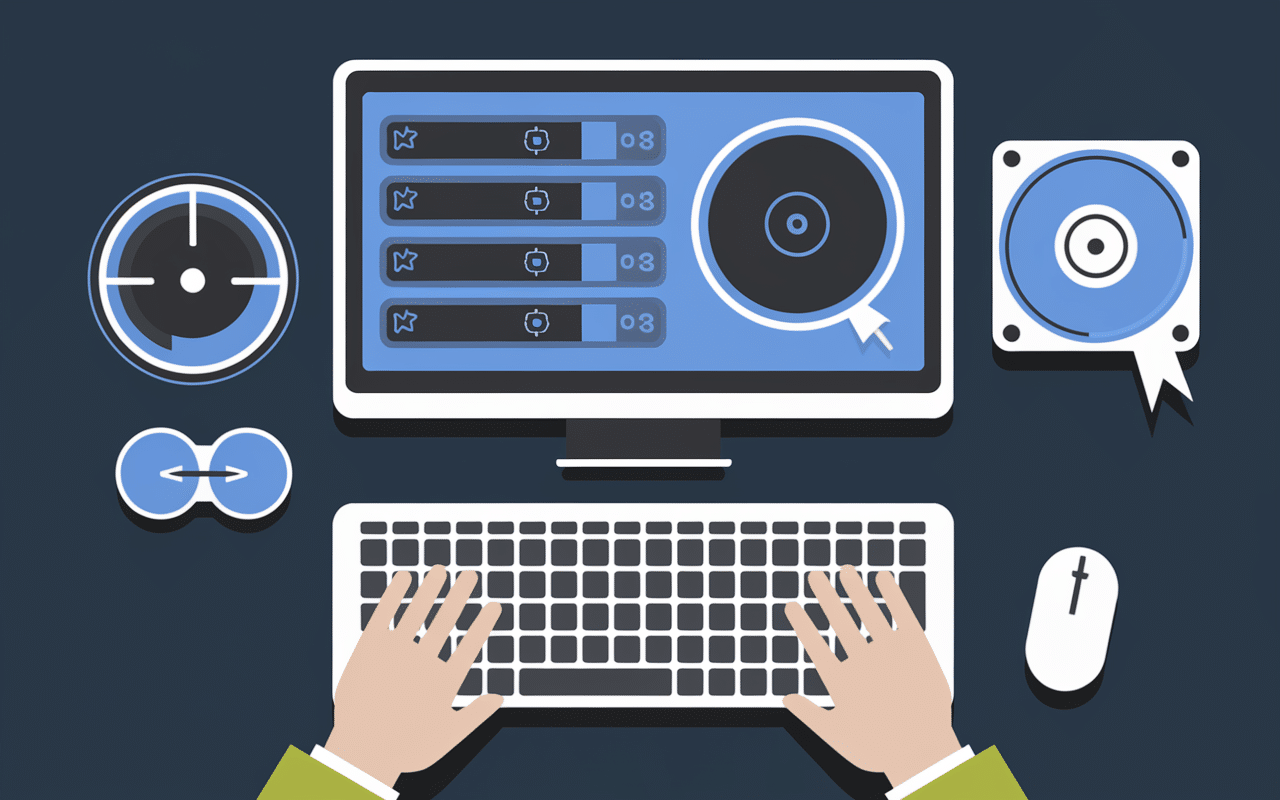
La résolution de cette erreur suit une approche méthodique, en commençant par les vérifications les plus simples avant d’aborder les solutions techniques plus avancées.
Comment vérifier rapidement l’ordre de démarrage dans le BIOS avec efficacité ?
L’accès au BIOS constitue la première étape de diagnostic :
- Redémarrez l’ordinateur et appuyez immédiatement sur la touche d’accès BIOS (F2, F12, DEL ou ESC selon la marque)
- Naviguez vers l’onglet « Boot » ou « Démarrage »
- Vérifiez que votre disque dur principal figure en première position
- Désactivez temporairement le boot depuis USB ou CD/DVD
- Sauvegardez les modifications avec F10 puis confirmez
Sur les systèmes UEFI modernes, recherchez l’option « Boot Priority » ou « Boot Sequence » pour effectuer ces réglages.
Quand faut-il contrôler les branchements internes ou l’état du disque dur ?
Si le BIOS ne détecte pas votre disque dur, une vérification physique s’impose. Éteignez complètement l’ordinateur, débranchez l’alimentation et ouvrez le boîtier. Contrôlez que :
- Le câble SATA reliant le disque à la carte mère est bien enfoncé
- Le connecteur d’alimentation du disque dur est correctement branché
- Aucun câble n’est endommagé ou plié de manière excessive
Un test avec un autre câble SATA peut éliminer cette cause. Pour les ordinateurs portables, cette vérification nécessite un démontage plus délicat.
Un support d’installation bootable peut-il permettre de relancer le démarrage ?
La création d’un support de récupération offre plusieurs options de réparation. Utilisez l’outil de création de média Windows pour générer une clé USB bootable, puis :
- Démarrez sur la clé USB d’installation
- Sélectionnez « Réparer l’ordinateur » au lieu d’installer
- Choisissez « Dépannage » puis « Réparation automatique »
- Laissez Windows diagnostiquer et corriger les problèmes de boot
Cette méthode répare efficacement les secteurs de démarrage corrompus dans 80% des situations.
Prévenir le retour de l’erreur et préserver son environnement informatique
Une fois le problème résolu, l’adoption de bonnes pratiques préventives limite considérablement les risques de récidive et maintient la stabilité du système.
Quels réflexes adopter pour éviter les erreurs Boot Device à l’avenir ?
Plusieurs mesures préventives renforcent la fiabilité de votre système :
| Action préventive | Fréquence recommandée | Impact |
|---|---|---|
| Vérification des câbles internes | Tous les 6 mois | Évite les déconnexions |
| Sauvegarde des données importantes | Hebdomadaire | Protège contre les pertes |
| Nettoyage des poussières | Trimestriel | Améliore la ventilation |
| Surveillance de l’état du disque | Mensuel | Détecte les défaillances précoces |
Évitez de modifier les paramètres BIOS sans raison valable et retirez systématiquement les périphériques USB avant extinction.
Mettre à jour le BIOS ou le firmware du SSD apporte-t-il un bénéfice réel ?
Les mises à jour de BIOS corrigent effectivement certains bugs de compatibilité avec les disques récents. Cependant, cette opération présente des risques et ne doit être effectuée qu’en cas de problème avéré. Pour les SSD, les mises à jour de firmware améliorent la stabilité et les performances, particulièrement sur les modèles de moins de deux ans.
Utilisez exclusivement les outils officiels du fabricant et vérifiez que votre alimentation est stable pendant la procédure.
Lorsque l’erreur persiste : piste de l’assistance et données à conserver
Malgré toutes les tentatives de réparation, certaines situations nécessitent une intervention professionnelle ou des solutions de récupération de données spécialisées.
Qui contacter en cas d’échec de toutes les solutions de dépannage classiques ?
Lorsque les méthodes standard échouent, plusieurs options s’offrent à vous. Les centres de réparation agréés disposent d’outils de diagnostic avancés pour identifier les pannes matérielles complexes. Pour les ordinateurs sous garantie, contactez directement le support technique du fabricant.
Les professionnels indépendants proposent souvent des tarifs plus avantageux pour les diagnostics simples, avec des délais d’intervention généralement inférieurs à 48 heures.
Est-il possible de récupérer ses fichiers si le disque n’est plus détecté ?
Même quand le système refuse de démarrer, vos données restent souvent accessibles. Plusieurs techniques permettent la récupération :
- Boîtier externe : Connectez le disque via USB à un autre ordinateur
- Live CD Linux : Démarrez sur une distribution légère pour accéder aux fichiers
- Mode sans échec : Tentez un démarrage minimal de Windows
En cas de panne physique du disque, seuls les spécialistes de récupération de données peuvent intervenir efficacement, avec des taux de réussite atteignant 90% selon le type de défaillance.
L’erreur « Reboot and select proper boot device » n’est donc pas une fatalité. En suivant ces étapes méthodiquement, vous retrouverez un fonctionnement normal dans la majorité des cas. L’essentiel reste de ne pas paniquer et de procéder par élimination, en commençant par les vérifications les plus simples avant d’envisager des solutions plus techniques.
- Comprendre la différence entre tail and head : enjeux, usages et stratégies - 11 novembre 2025
- Shell EFI : guide pratique pour comprendre et utiliser l’environnement UEFI - 10 novembre 2025
- UEFI Shell : tout comprendre sur cet environnement puissant pour votre système - 10 novembre 2025